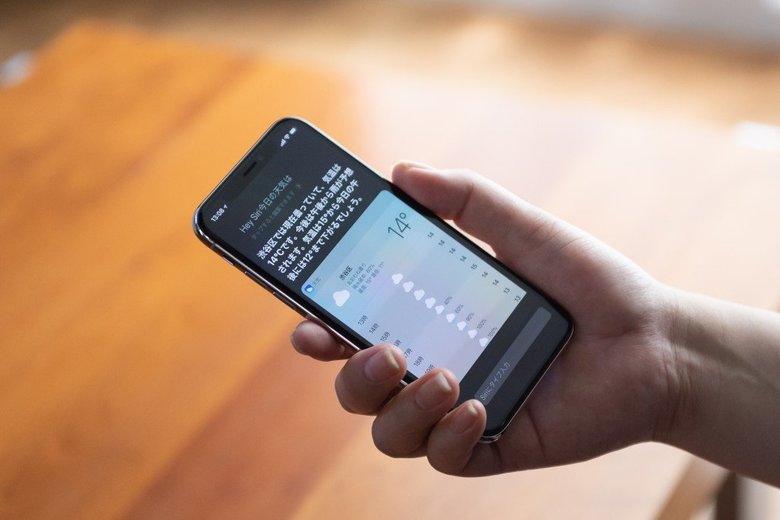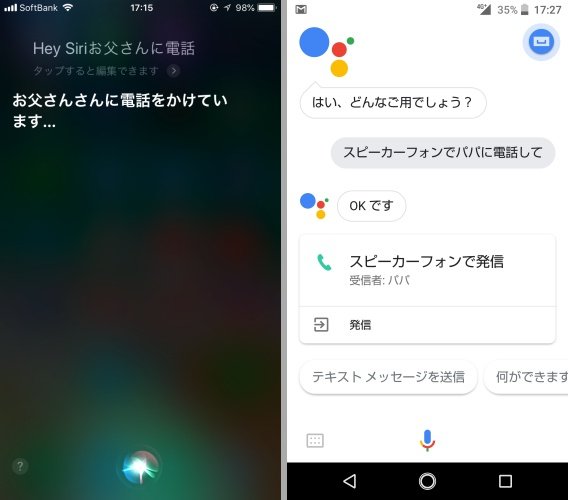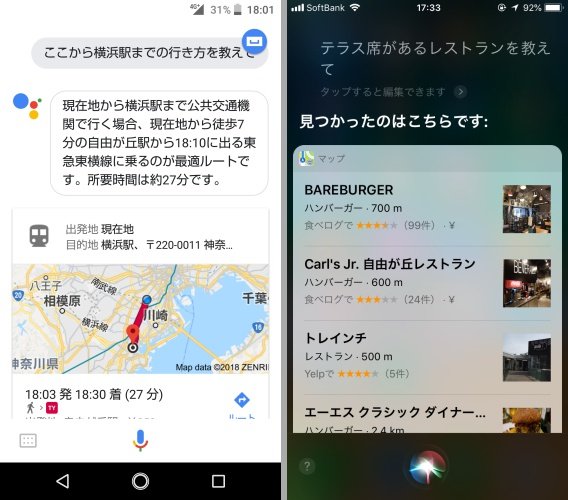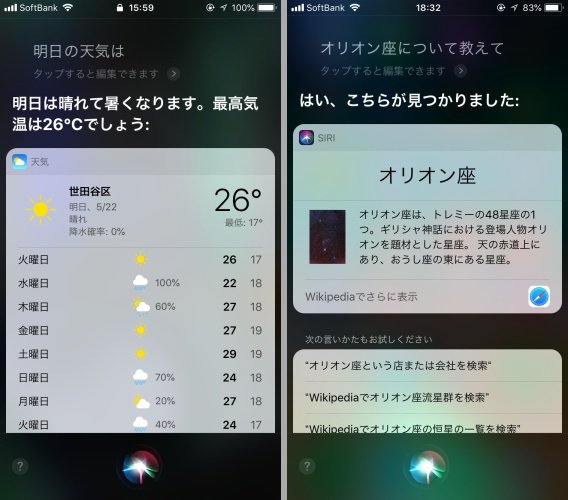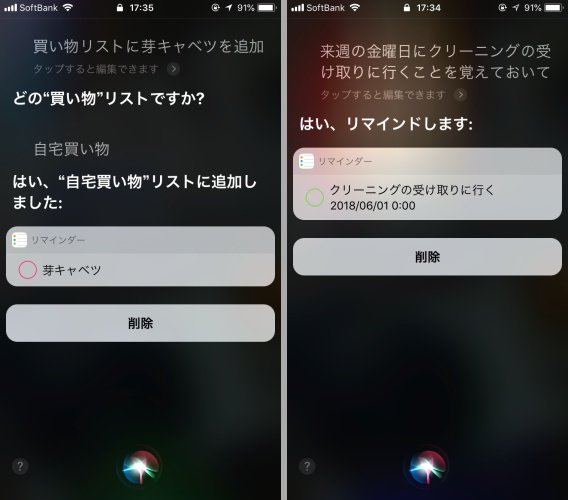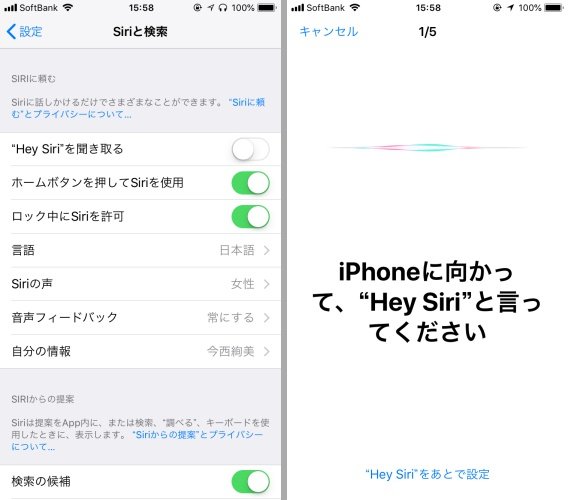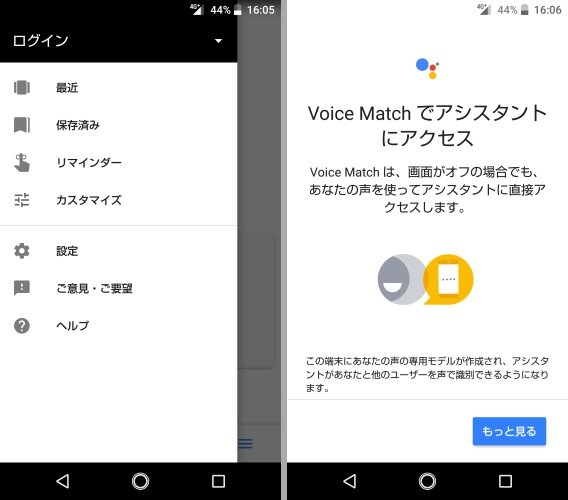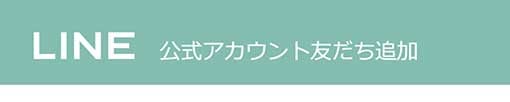3.忘れないように思いついたらその場でメモ
仕事帰りにスーパーで買うものや、クリーニングの受け取りなどのタスク管理も、音声アシスタントを活用するのがおすすめ。 思い付いたときに「買い物リストに芽キャベツを追加」と言えば、iPhoneなら「リマインダー」アプリ内の買い物リストに項目を追加してくれますし、日時を指定したクリーニングの受け取りだって覚えておいてくれるんです。

4.iPhoneが部屋のなかで行方不明になったときも安心
出先から返ってきて、「あれ?スマホがない!」と慌てることってありますよね。そんなときも音声アシスタントの出番。 iPhoneの場合は「Hey Siri、どこにる?」と聞けば、「私はここにいます。」と返事が返ってきます。Androidスマホにはこのように返事をする機能はないので、ひとまず「OK Google」と声をかけて何かしら質問して、答えが返ってきた場所を探すといいでしょう。

5.声だけで起動するには設定が必要
音声アシスタントを使ってみたいと思ったら、まずは設定をしましょう。iPhoneの場合は、「設定」アプリ→「Siri」を選択(iOS 9以前の場合は「一般」→「Siri」)します。あとは、「”hey Siri”を聞き取る」をオンにして自分の声を覚えさせるだけ。「ロック中にSiriを許可」をオンにしておけば、スマホの画面が消えているときにも使えます。

ただし、iPhone5や6(iOS8以降)は電源に接続しなければ「Hey Siri」が使えません。とはいえ、ホームボタンを長押しするとSiriが起動するので、スマホを手に持って使いましょう。 Androidスマホの場合は、「Google」アプリ→メニュー内の「設定」→「音声」→「Voice Match」をタップ。「Voice Matchでアクセス」をオンにしたら、あとは、音声を認識させれば準備完了。

外で1人で話すのが恥ずかしいなら、家のなかだけでも音声アシスタントを使ってみては? 友だちに話しかけるような感覚で、スマホとおしゃべりしてみてくださいね。
取材・文/今西絢美 撮影/篠田麦也